-
Tutoriel 26.
Traduit en
 par Byllina que je remercie .
par Byllina que je remercie .Traduit en
 par Hélis que je remercie
par Hélis que je remercieTraduit en
 par Inge-Lore que je remercie .
par Inge-Lore que je remercie .cliquez sur sa bannière pour accéder a la traduction.
Ses deux magnifiques versions .
Les tubes qui se trouvent dans cette archive ne viennent
pas de moi mais de divers groupes de partage et/ou
de mes recherches sur internet. Ils sont à usage unique
pour ce tutoriel et ne doivent pas être partagés
ou pris pour resservir dans vos propres tutoriels.
Ce tutoriel est issu de mon imagination.
Par respect ne pas le diffuser sur vos sites, blogs ou
forums sans mon accord. N’oubliez pas de signer
vos créations afin d’éviter le plagiat
(de plus en plus courant malheureusement).
Si vous mettez vos réalisations d’après l’un
de mes tutoriels sur vos sites, blogs et forum pensez
à mettre un lien menant vers mon site vers ce tutoriel.
Merci pour votre compréhension et votre respect
concernant mes conditions.
Nota Bene : je joins le matériel en deux formats :
Format psp et format png pour celles qui ont des versions
inférieures à psp 10.
Matériel :
1 Fond : VpP5cBt9fmadbmK2UROlvyfMLZg@
(reçu en partage)
1 Image: 380245_easter-eggs-flowers_p.jpg
(sur Google image)
1 tube déco : 0_c9399_6c7666c2_L.png
(sur centerblog)
1tube manga: logane_manga de paques_05avril2014.psp
(Reçu en partage)
1tube papillon : (sur centerblog)
1 Sélection (à enregistrer dans le dossier de psp si
Vous ne prenez pas le calque alpha)
14 Captures d’écran.
Filtres nécessaires :
Simple : (centre tile, Half Wrap et diamonds)
toadies : (Rasterline)
murra’s meister : (Cloud et perspective tiling)
Graphics plus : (cross shadow)
Etape 1
Ouvrir l’image de fond et la dupliquer (fermer l’originale)
Ouvrir le calque alpha, fenêtre dupliquer et fermer l’original.
Sélection, sélectionner tout. Copier/coller dans la
Sélection l’image de fond. Désélectionner tout.
Réglage flou, flou directionnel : Angle : 270,00
Intensité : 100% .Refaire cet effet mais
l’angle à 135,00.
Etape 2
Effet simple : centre tile. Effet simple : Half Wrap.
Outil, sélection, sélection personnalisée :
Haut : 0>>>Gauche : 61>>>Bas : 550>>>Droite : 171.
(Voir capture d’écran)

Transformer la sélection en calque, désélectionner tout.
Effet de distorsion, spirales configurée ainsi :
(Voir capture écran)
Image miroir .Effet d’image décalage :
Décalage horizontal :-729.Décalage vertical : 0.
Perso et transparent coché.
Etape 3
Calque dupliquer. Passer sur le calque de dessous
(Sélection transformée) Effet d’image décalage :
Décalage horizontal : 36. Décalage vertical : 0.
Perso et transparent coché. Effet 3D, ombre portée :
0/0/30/3/noire. Ombre sur le nouveau calque non cochée.
Aller sur le calque du dessus (Copie de sélection transformée)
et faire la même ombre portée.
Fusionner avec le calque de dessous.
Etape 4
Effet de distorsion, coordonnées polaires :
Rectangulaire à polaire coché et répétition coché aussi.
Effet d’image décalage. Décalage horizontal : 453
Décalage vertical : 0. Perso et transparent coché.
Calque, dupliquer, image miroir.
Fermer le calque du bas (raster1).
Le tag ressemble à ceci (Voir capture écran)
Toujours sur ce calque, outil sélecteur, étirer très
légèrement vers la droite. Le sélecteur toujours actif
passer sur le calque de dessous et étirer légèrement
vers la gauche. Nous avons ceci (voir capture écran)
Retourner en haut de la pile et fusionner avec
le calque de dessous. Ouvrir le calque du bas (raster1)
mais rester en haut de la pile.
Etape 5
Calque dupliquer, image renverser. Fusionner avec
le calque de dessous. Prélever deux couleurs au choix
sur votre fond et faire un dégradé linéaire de :
45/1 inverser décoché . Couleur foncé avant-plan.
Rester sur votre fond .Effet, toadies :
Rasterline>>>226/255/244/6/211
(Voir capture écran)
Image renverser. Calque, nouveau calque.
Agencer, déplacer en bas de la pile. Remplir
Avec le dégradé linéaire. Effet, murra’s meister,
Cloud. Cliquer sur reset pour mettre vos couleurs.
(Voir capture écran)

Sur le calque du dessus (raster1) faire : Effet 3D,
ombre portée : 0/0/30/3/noire.
Ombre sur le nouveau calque non cochée.
Etape 6
Toujours sur ce calque, effet, simple, diamonds.
Calque, dupliquer, image miroir. Fusionner avec le calque
de dessous. Sélection charger à partir du canal alpha la
Sélection 1 .Calque nouveau calque raster.
Agencer déplacer vers le bas.
Copier/coller l’image 380245_easter-eggs-flowers_p.jpg
dans la sélection. Sur le calque du dessus (raster 1)
mode du calque multiplier ou autre au choix opacité
au choix selon vos couleurs (moi j’ai laissé à 100)
La sélection toujours active, passer sur le calque du haut
(Sélection transformée). Calque nouveau calque.
Effet 3D découpe : 5/5/70/30/ noire
couleur de l’intérieur non cochée. Calque nouveau
refaire l’effet 3D découpe en négatif.
Fusionner avec le calque de dessous,
agencer déplacer vers le bas.
Etape 7
Aller sur le raster 1. Le tag se présente ainsi.
(Voir capture écran)
Activer l’outil gomme configuré ainsi
(Voir capture écran)
Effacer les traces de la grille sur les fleurs.
(Voir résultat)
Fusionner tout aplatir. Sélection, sélectionner tout.
Effet 3D découpe : 5/5/70/30/ noire couleur de
l’intérieur non cochée. Nouveau calque. Refaire l’effet
3D découpe mais en négatif. Désélectionner tout.
Etape 8
Préparer un dégradé linéaire de 45/5 inversé non coché
avec la couleur 4 en avant-plan et la couleur 2
en arrière plan. Ajouter une bordure de 20 couleur
contrastante. Sélection, sélectionner tout. Sélection,
modifier contracter de 20, sélection inverser .Verser
le dégradé dans la sélection. Effet texture, store :
Largeur : 5 >>> Opacité : 50. Horizontal non coché.
Lumière haut/gauche coché couleur blanche.
Désélectionner tout.
Etape 9
Image, ajouter une bordure couleur contrastante
Symétrique décoché >>> Haut et bas >>> 0
Gauche et droite >>> 60. Outil baguette magique
sélectionner cette bordure. Effet, simple, centre tile.
Sélection, inverser. Effet 3D, ombre portée :
0/0/80/30/noire ombre sur le nouveau calque non cochée.
Désélectionner tout.
Etape 10
Ajouter une bordure de 20 (Symétrique recochée) couleur
contrastante. Sélection, sélectionner tout. Sélection,
modifier contracter de 20, sélection inverser .Verser
le dégradé dans la sélection. Effet texture, store :
Largeur : 5 >>> Opacité : 50. Horizontal non coché.
Lumière haut/gauche coché couleur blanche.
Effet 3D ombre portée idem que précédemment
(Toujours en mémoire) Désélectionner tout.
Etape 11
Préparer un dégradé linéaire de 45/5
Inversé non coché avec la couleur 4 en avant plan
et la couleur 3 en arrière plan.
Ajouter une bordure de 60 Symétrique cochée couleur
contrastante. Sélection, sélectionner tout. Sélection,
modifier contracter de 60, sélection inverser. Remplir
avec le dégradé que nous venons de préparer.
Garder la sélection. Effet, AAAframes :
foto frame : 30/0/0/0/0/0/0/100
(Voir capture écran)
Sélection, inverser. Effet 3D ombre portée
0/0/80/30/noire
ombre sur le nouveau calque non cochée.
Etape 12
Sélection, sélectionner tout. Sélection, modifier,
contracter de 30.Sélection inverser.
Effet, simple, centre tile.La sélection toujours
active . Effet de réflexion : kaléidoscope
Configurée ainsi (voir capture écran)
Effet 3D, ombre portée idem que précédemment
(toujours en mémoire) Désélectionner tout.
Etape 13
Calque dupliquer. Effet murra’s meister :
perspective tiling : 80/0/0/100/0/0/100/255.
(Voir capture écran)
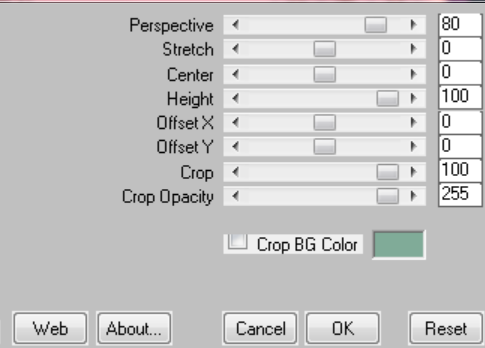
Affichage règle, et outil sélecteur activé. Placer
le pointeur sur le curseur central du haut et descendre
Jusqu’à 630. (Voir capture écran)
Désactiver la règle et lettre M pour désactiver l’outil
sélecteur. Effet de distorsion, bombage à 80%.
Effet 3D, ombre portée idem que pour l’étape 11
(Toujours en mémoire)
Effet, graphics plus, cross shadow :
35/35/35/35/36/36/82/96.
(Voir capture écran)
Etape 14 (la déco)
Fusionner, tout aplatir. Copier/coller comme
Nouveau calque : 0_c9399_6c7666c2_L.png.
Image, miroir. Effet d’image décalage :
Décalage horizontal : 318/décalage vertical : -190.
Perso et transparent cochés. Effet 3D, ombre portée :
0/0/80/30/noire ombre sur le nouveau calque non cochée.
Calque, dupliquer, image miroir.
Copier/coller comme nouveau calque le tube manga de :
«logane_manga de paques_05avril2014.psp »
Image miroir. Redimensionner à 110 tous les
calques non cochés. Effet d’image décalage :
-469/-65. Perso et transparent cochés.
Effet 3D ombre portée (toujours en mémoire).
Copier/coller le tube papillon ou bon vous semble
(Mais vous n’êtes pas obligés de le mettre)
Etape finale
Fusionner, tout aplatir. Ajouter une bordure de 1noire.
Signer et redimensionner @ 950 de largeur.
Réglage netteté, netteté masque flou :
rayon : 2,00-intensité : 60-écrêtage : 4-
Cocher luminance uniquement.
Il ne reste plus qu’@ enregistrer le travail :
fichier –fichier JPEG optimisé compression @ 25.
Fait le : 9 Avril 2014
Testé par mon amie Suzi. Sa sublime version.
J’espère que ce tutoriel vous @ plu.
Si vous rencontrez quelques problèmes que ce soit,
faites-le moi savoir je corrigerais. Je vous remercie
du fond du cœur d’avoir pris le temps de le faire et
serais heureuse de recevoir vos versions ce qui
serait pour moi la plus belle des récompenses.

-
Commentaires
Bonsoir Cat :
J'espère que tu plaisantes en disant celà : " Moi je débute en la matière et je dois avouer que je suis ridicule par rapport à toi (sourires) " parce que je viens d'aller faire un tour sur ton blog de créations et je suis ... assise heureusement lol . D'ailleurs ton univers est superbe .. mille bravos pour tout ce qu'il y @ @ l’intérieur . J'y retournerais et je crois même que je ferais un des tutoriels que j'ai vu en première page ...
Bises et @ bientôt.
Sweety
merci pour ton passage chez moi j ai vu que tu etais passée ce qui me permet de te visiter
tres jolis tes tutos que tu laisse au profit d autres tu a du talent vraiment
je fais des créas aussi sur princesse chanel pas aussi jolies que toi mais je me debrouille
Si tu as bessoin de fournitures pour tes tutos tu peut te servir dans ma malle
je vais parcourir encore quelques pages rien que pour le plaisir
Passe un bon wk
Merci briguita pour ta visite et on gentil commentaire.
Je te souhaite une trés bonne soirée.
Bises
Bonjour Sweety. j'arrive ici par hasard et je dois dire que c'est avec plaisir que je viens de découvrir tes tutoriels. Tu utilises de beaux effets et je te félicite.
Aujourd'hui, il pleut alors je vais en profiter pour me régaler et réaliser au moins 1 des tes jolis tutoriels.
Au plaisir et bravo
Merci Ginette de t'être arrétée ici et d'y avoir déposé d'aussi gentils mots . Je me languis déjà de voir ta ou tes versions . Bises et bonne soirée.
Sweety
Bonjour Sweety. Je viens de terminer ton tutoriel. Mais je fais comment pour te le faire parvenir.

Bonjour Ginette envoie-le moi à cette adresse : sweet.eden02@gmail.com
Merci et bon après-midi .
Sweety
 Suivre le flux RSS des commentaires
Suivre le flux RSS des commentaires
 Ajouter un commentaire
Ajouter un commentaire
































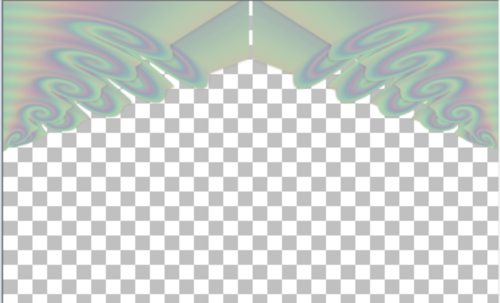
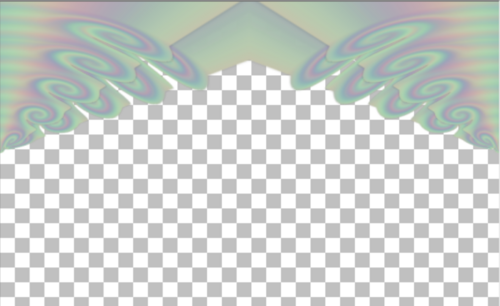




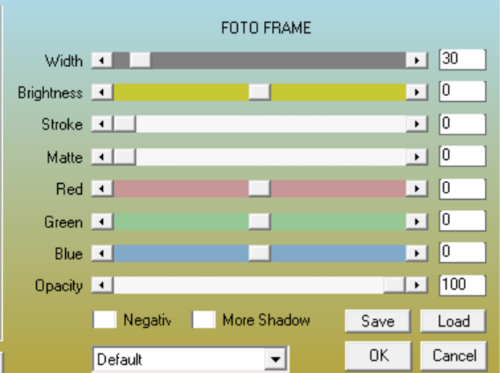







Bonjour, c'est par un heureux hasard que je découvre ton blog et je suis très admirative. Tes tutoriels sont superbes. Moi je débute en la matière et je dois avouer que je suis ridicule par rapport à toi (sourires) mais j'espère m'améliorer avec le temps. Merci pour ce beau partage. Bisous. Cat